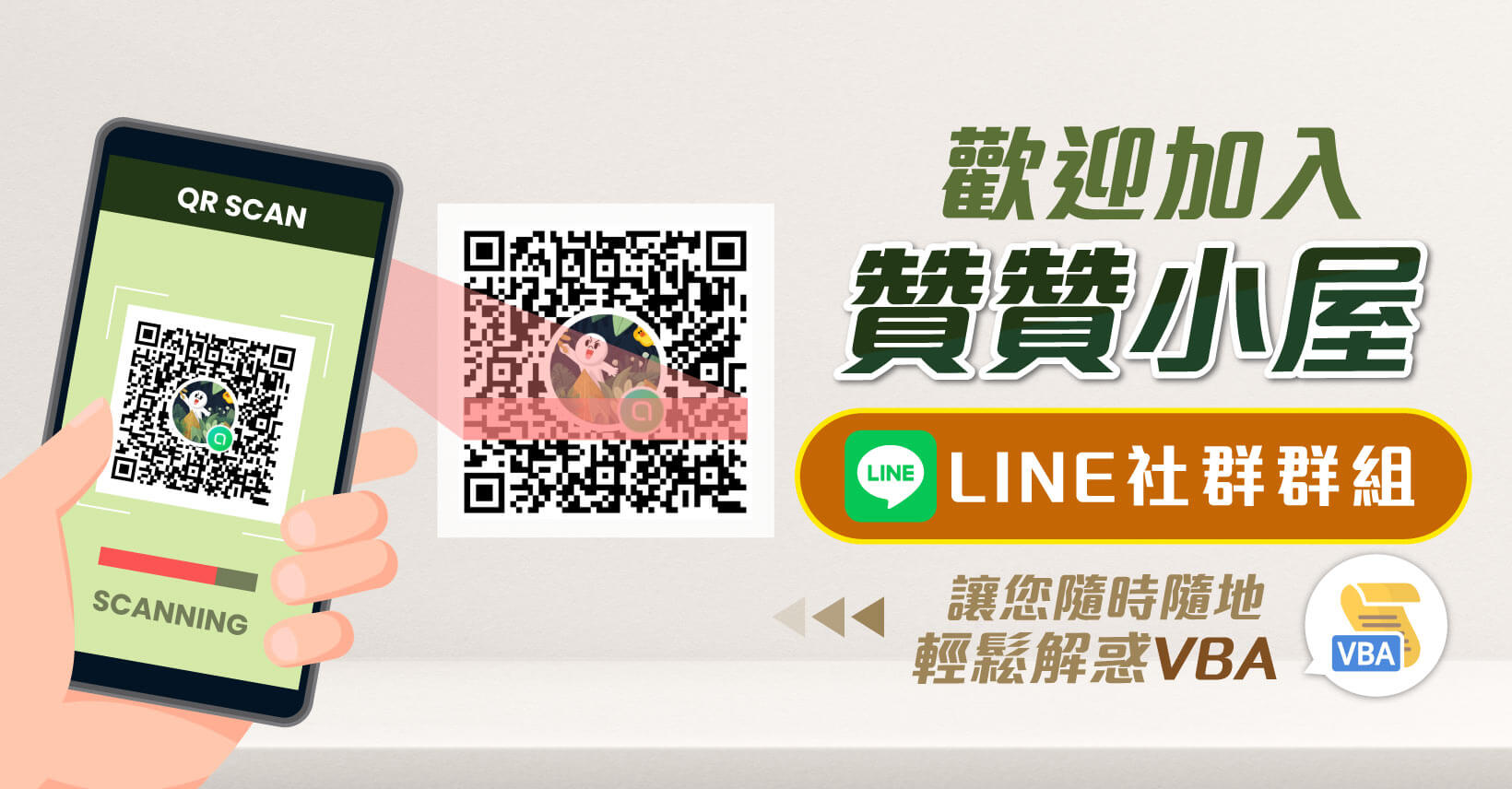加裝硬碟要重灌嗎?1招解決安裝新硬碟讀不到
現在Windows系統已經很習慣USB隨插即用的特性,但如果是自己組裝電腦新增硬碟的話,必須先將新磁碟初始化及格式化才能開始儲存資料,本文分享相關流程。
一、新硬碟讀不到
好不容易自己拆開電腦,裝上新硬碟,開機後卻仍然只有C盤。
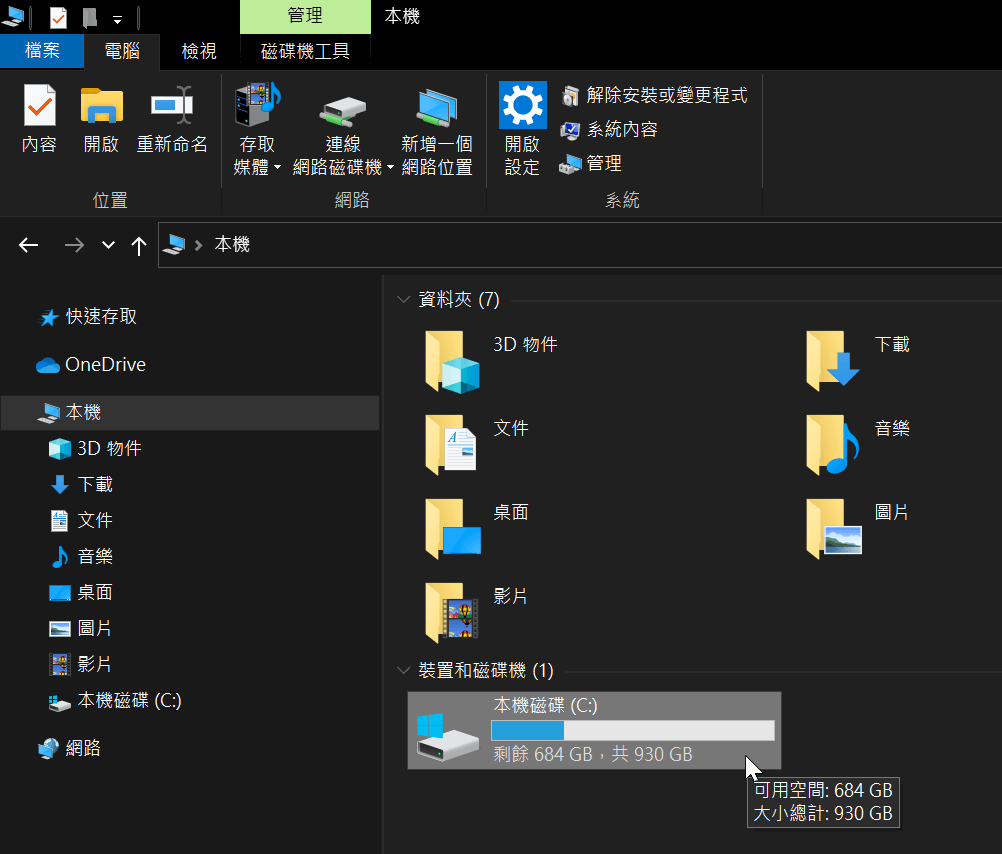
二、磁碟管理
將游標移到左下角的微軟視窗圖標,滑鼠右鍵,點選「磁碟管理」。
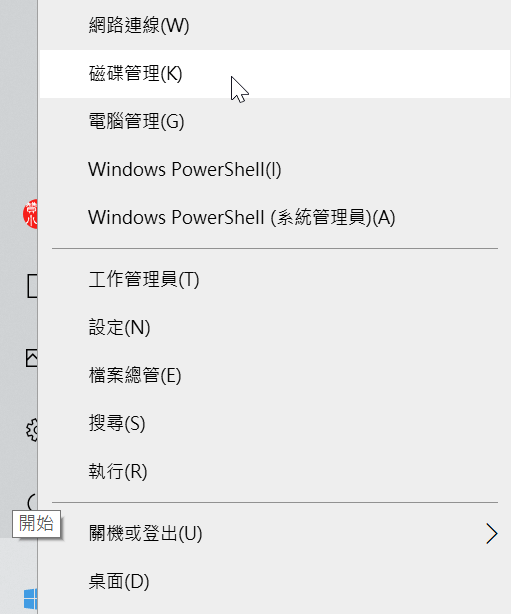
三、新磁碟初始化
在進入電腦磁碟管理介面後,可能會自動跳出「Initialize Disk」視窗,沒有的話,參考下個步驟滑鼠右鍵,也可以呼叫執行。
把硬碟想像為一間大倉庫,要開始使用這個倉庫,首先要分隔區分好儲位編號,此操作在硬碟裡稱之為分割表。這裡可以看到有兩種磁碟分割表方式:MBR(Master Boot Record)GPT(GUID Partition Table)。MBR是老舊方法,最大支援到2TB、最多4個磁碟分割,GPT是新式的分割表,突破了MBR限制,在Windows最大最多支援到18TB﹐對於大部份使用者很足夠了。
預設選項為GPT,現在電腦只要不是太舊,應該都可以適用此選項,直接按「OK」。
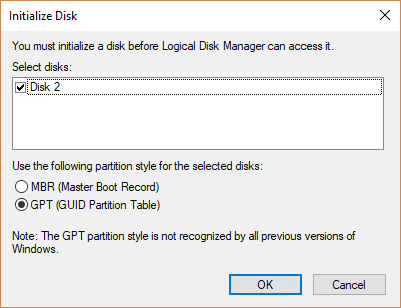
四、電腦管理
「電腦管理」視窗選擇「存放裝置」中的「磁碟管理」,在明顯是新安裝硬碟區域中滑鼠右鍵,快捷選擇「新增簡單磁碟區」。
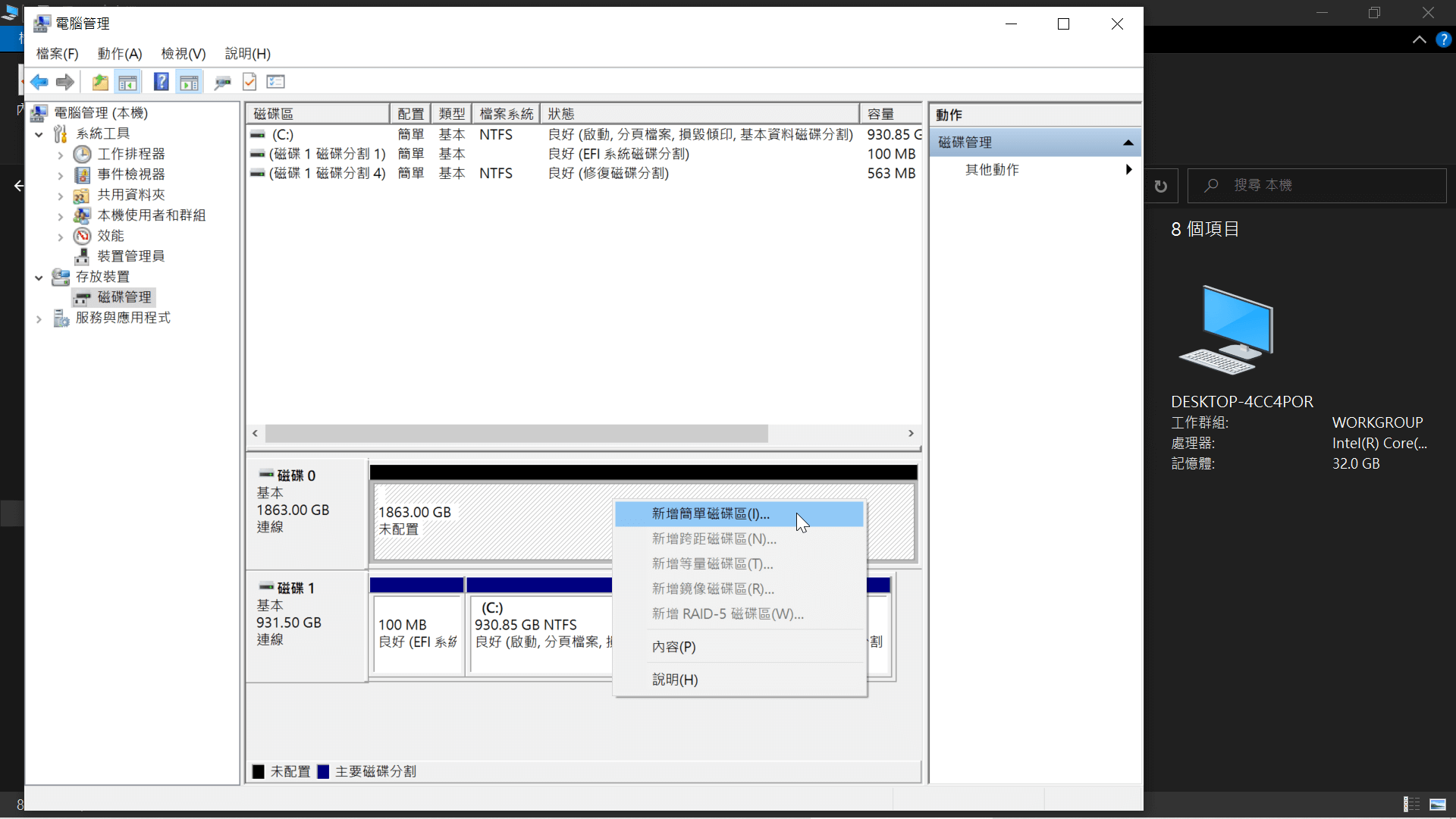
五、新增簡單磁碟區精靈
讀完磁碟區精靈自我介紹後,直接按「下一步」。
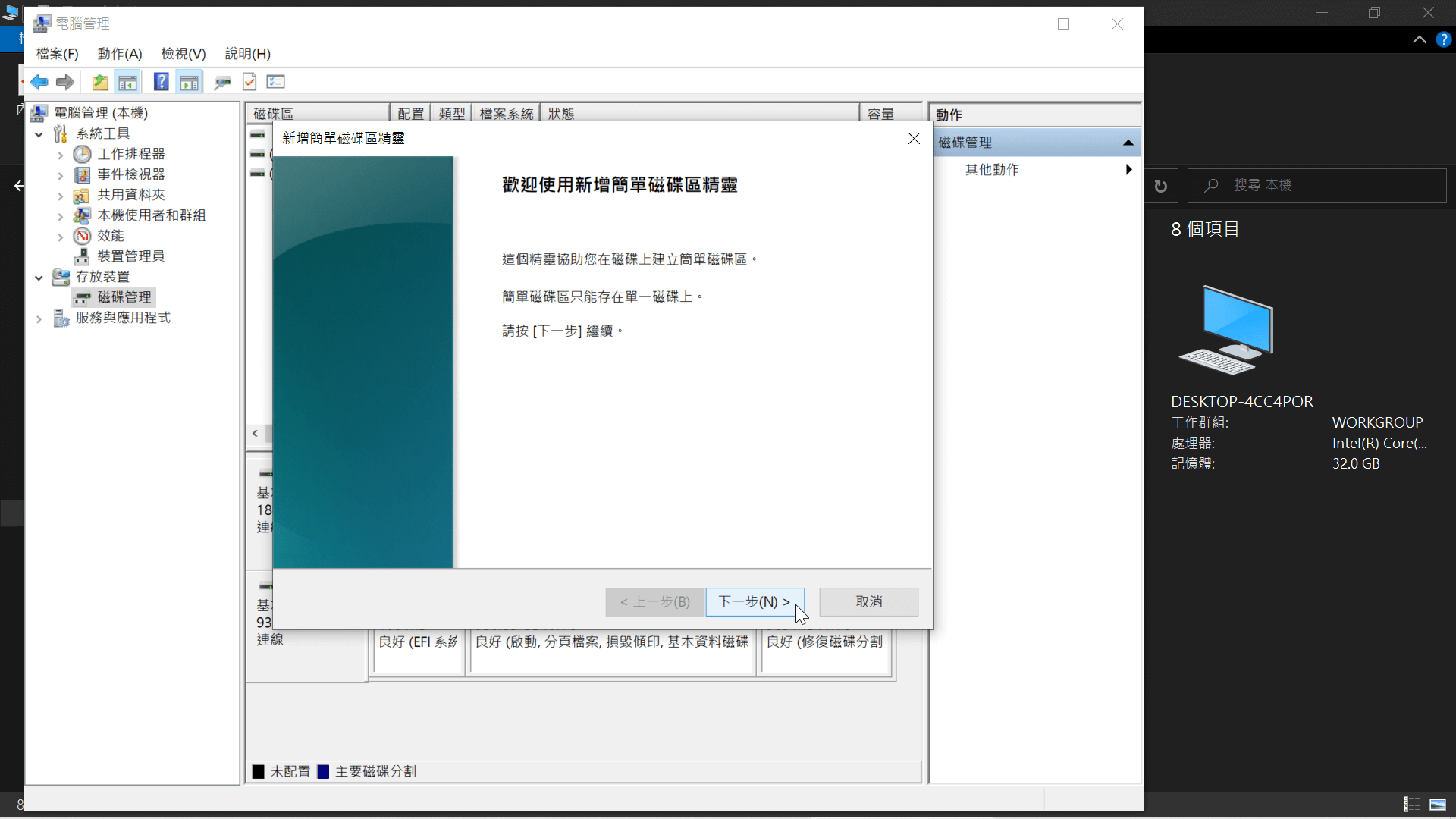
六、指定磁碟區大小
安裝的新硬碟為2TB容量,雖然1TB=1000GB(1024GB),1GB=1000MB(1024MB),因為硬碟技術和系統換算,實際上只有1907712MB,不過這一點小小差異不致於造成麻煩。
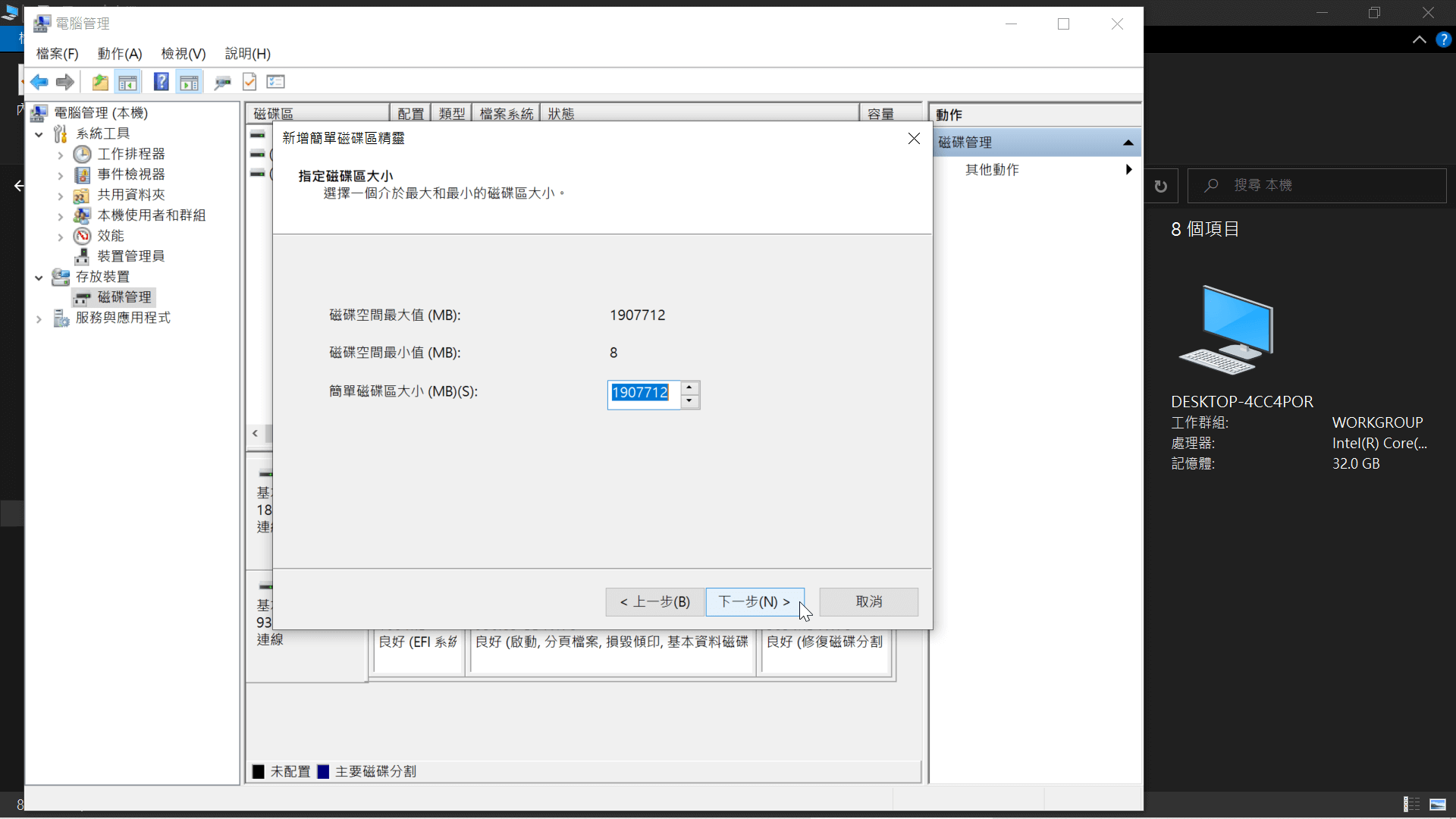
七、指定磁碟機代碼或短徑
電腦系統所在硬碟為C槽,因此很自然依照順序將磁碟代號為D。補充一下現在電腦都是從C槽開始,A槽B槽被跳過,讀者如果之前有用過386/486老電腦的話,就知道A槽B槽是軟碟機代號,微軟Windows系統當初為了避免新舊電腦相容性問題,因此一直將A和B保留至今。
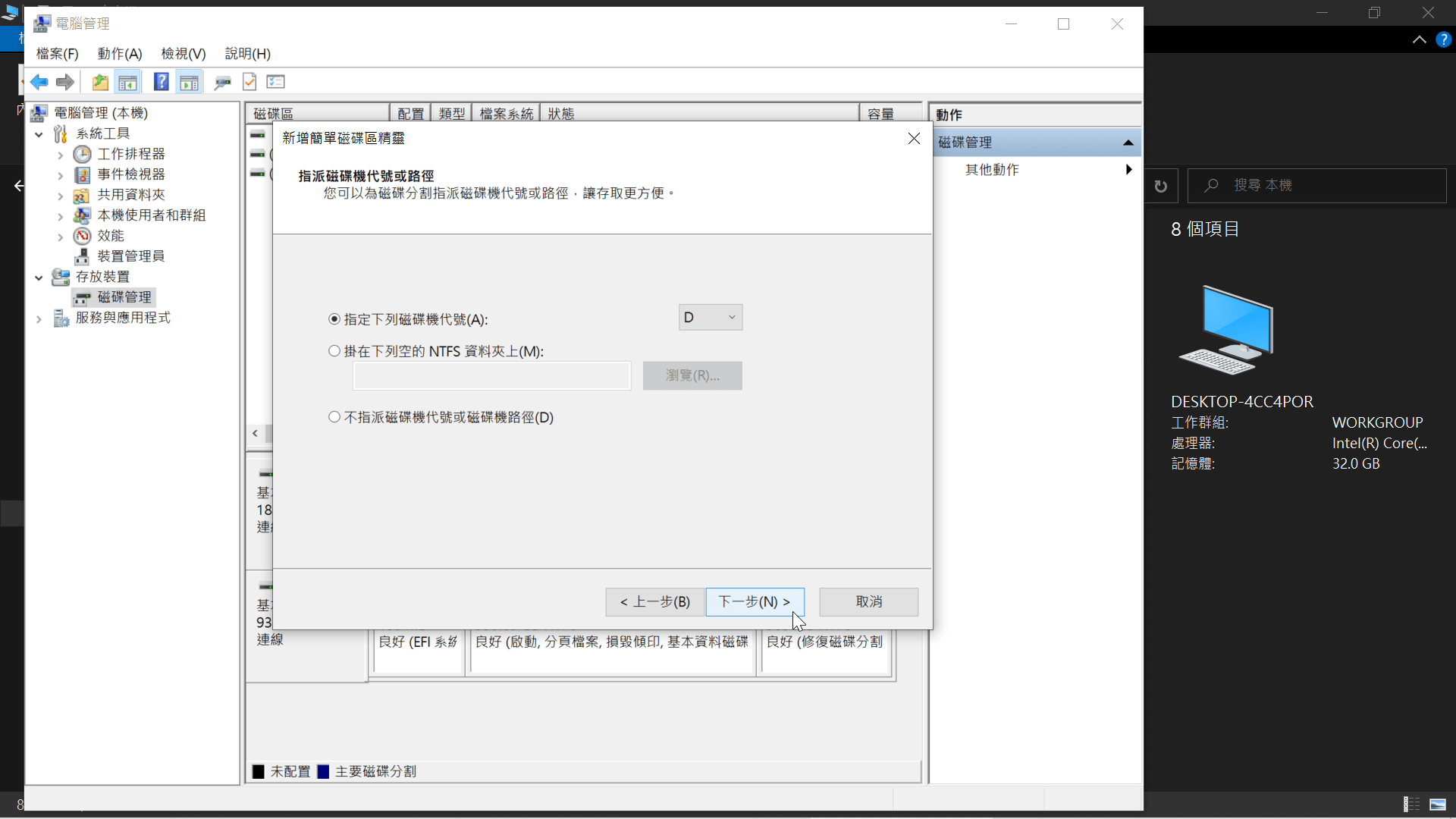
八、磁碟分割格式化
這裡同樣維持預設選項即可(NTFS)。目前有三種檔案系統:
NTFS( New Technology File System,新技術檔案系統):微軟目前主流格式,性能上沒有太大問題,主要缺點是和蘋果Mac系統相容性不太好,Mac使用者必須另外安裝配套工具。
FAT32(File Allocation Table,檔案配置表):和Windows 95一起推出取代原有FAT16的舊格式,雖然它將單一檔案最大容量由2GB(FAT16)提高到4GB,仍然不太適合現今大型遊戲、壓縮包、影片檔案的需求。
exFAT(Extended File Allocation Table,功能延伸的檔案配置表):微軟特別為快閃記憶體開發的檔案格式,它可以算是FAT 32進化的新一代版本,最大支持單一檔案1EB(1073741824GB),幾乎是用不完了,而且在Windows和Mac通用,不過也尤其相當先進,有可能舊式裝置無法使用。
經過以上比較,讀者對於磁碟分割格式化選擇預設的NTFS系統會更加清楚。
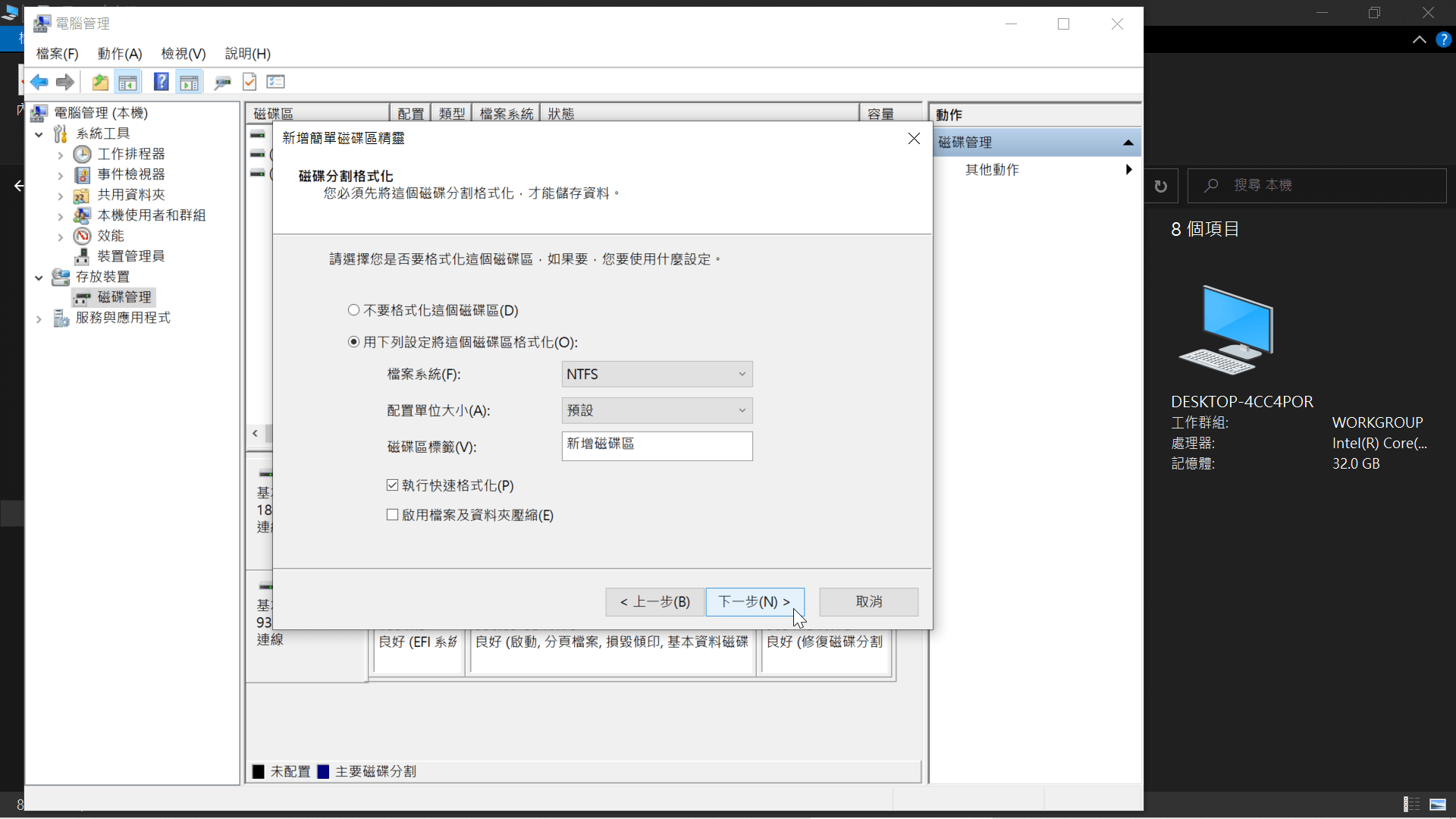
九、完成新增簡單磁碟區精靈
「你已順利完成新增簡單識磁碟區精靈」,這裡最後再看一下設定選項,按「完成」即可。
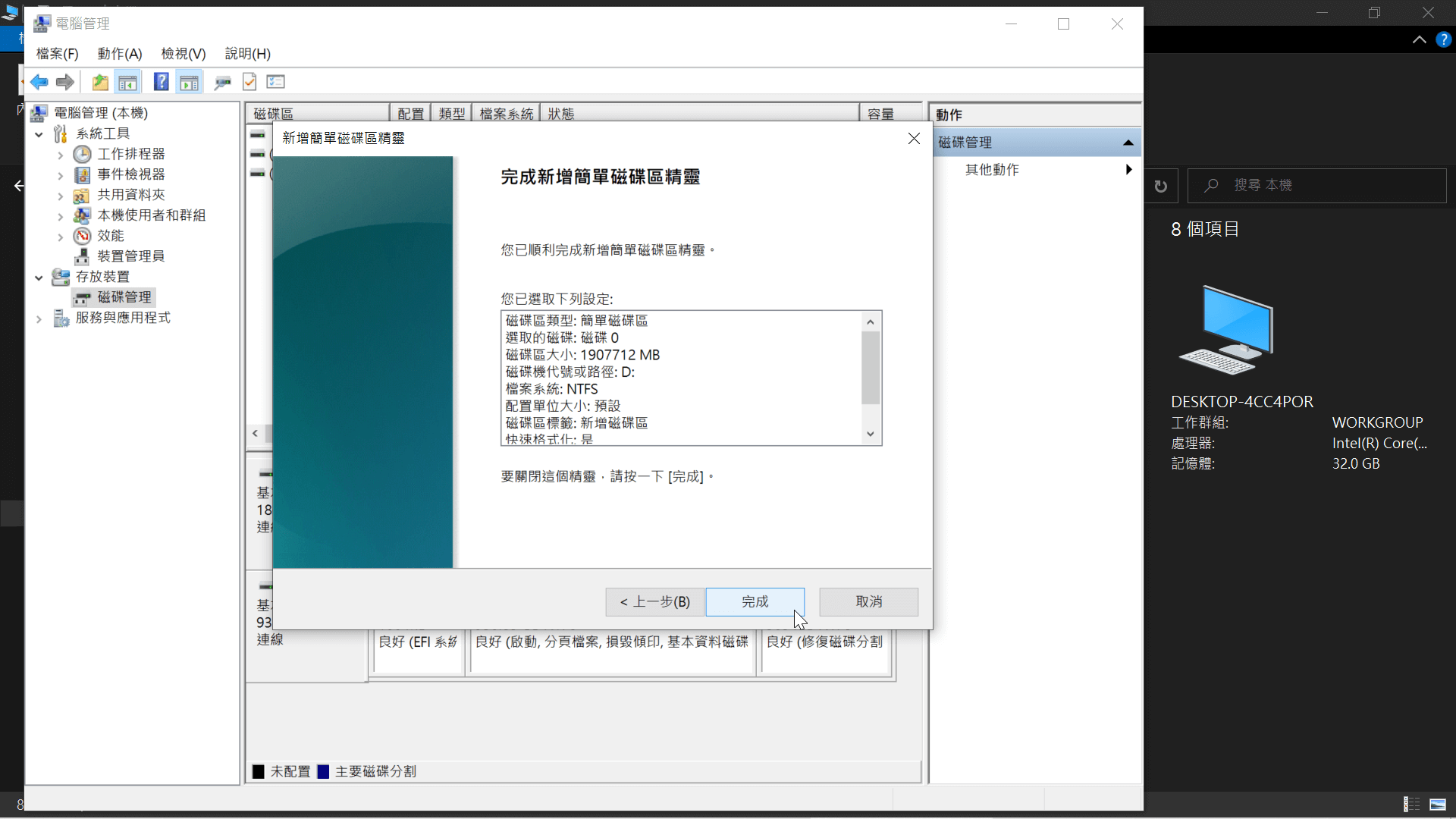
十、磁碟清單
回到磁碟管理清單,可以看到新增的D槽,連線並且狀態良好,跟剛插入USB一樣會跳出訊息:「選取要針對抽取式磁碟機執行的動作」。
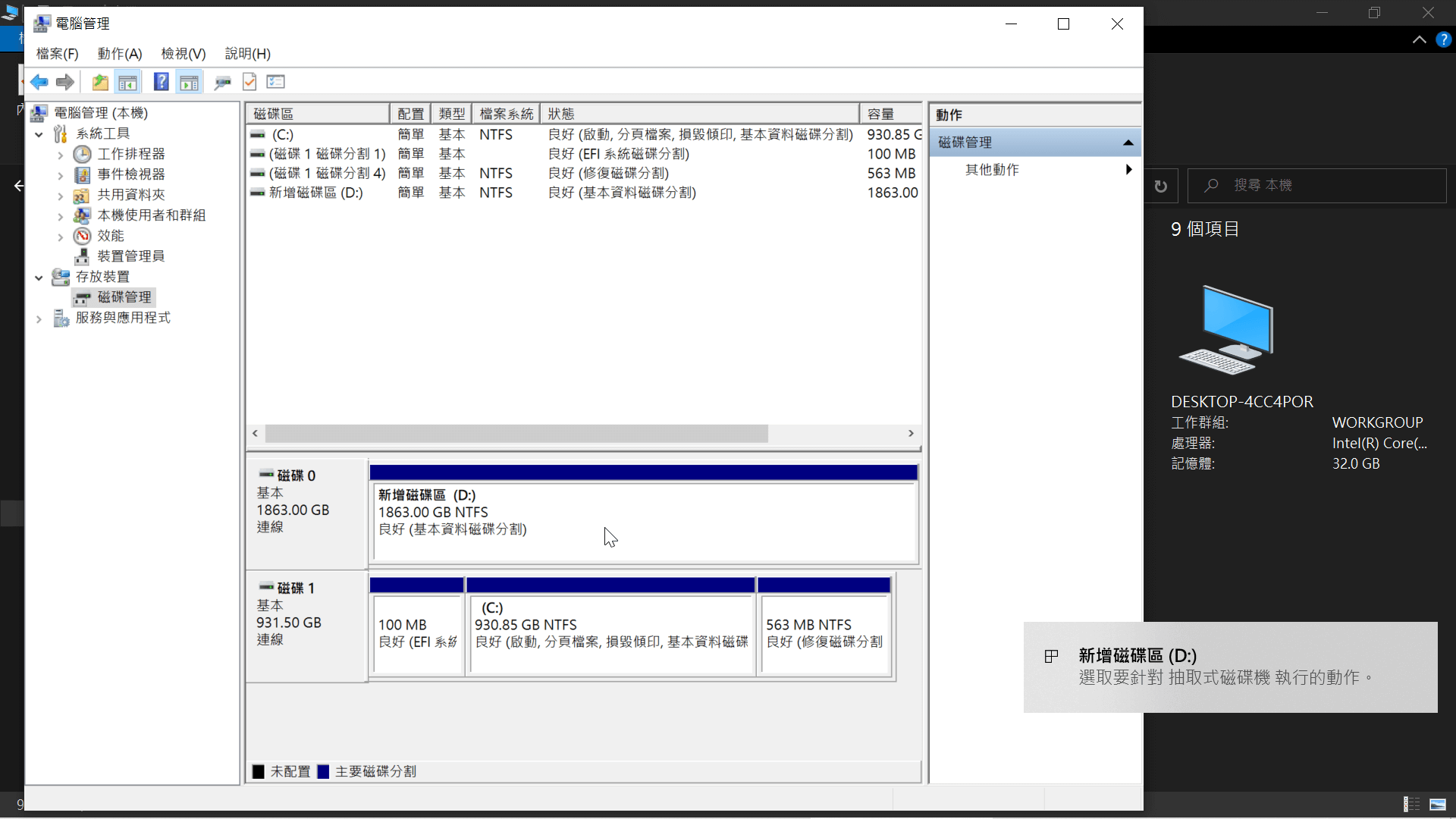
十一、檔案管理
回到熟悉Windows資料夾視窗,終於出現了D槽。
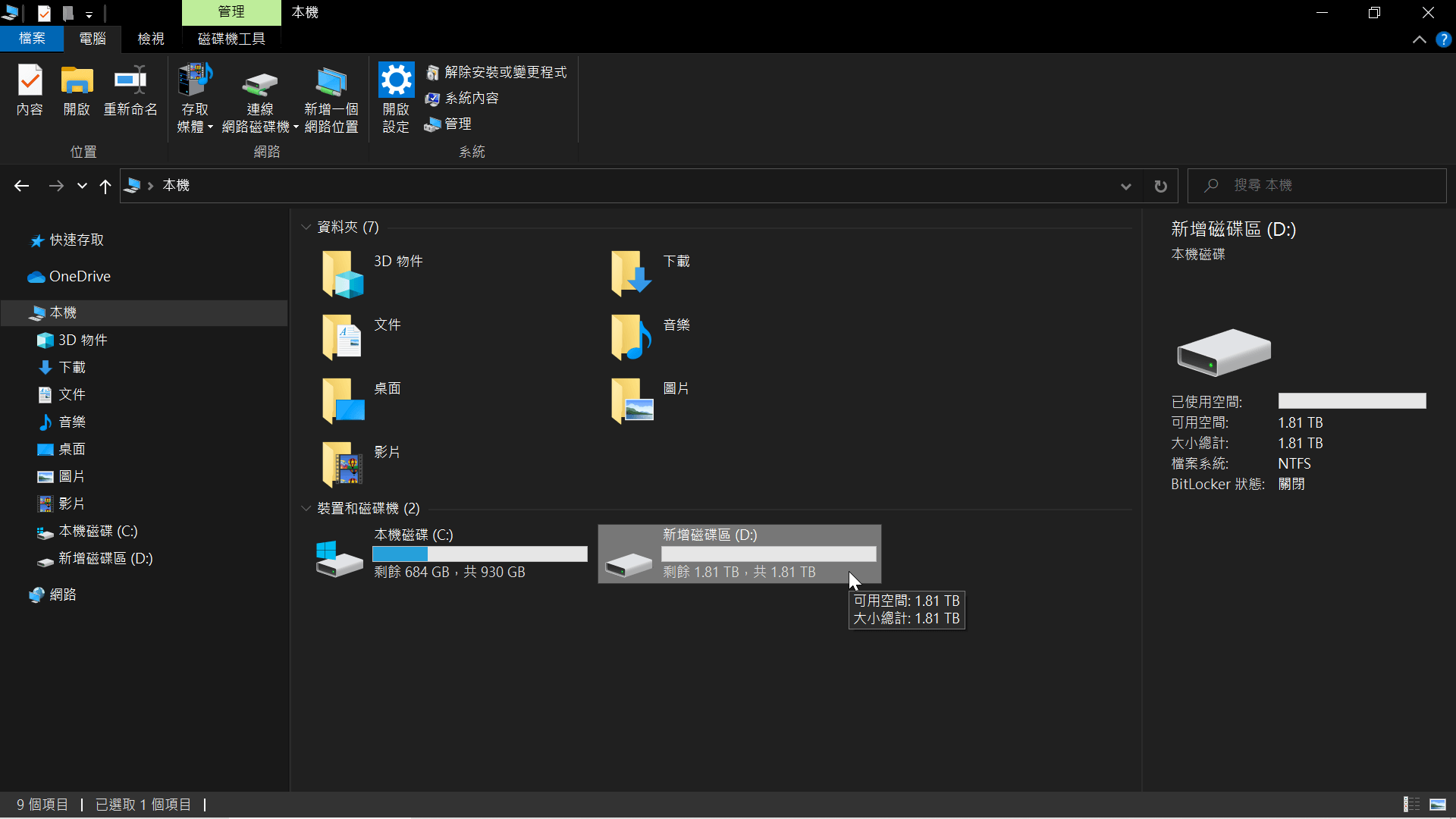
電腦磁碟管理
這篇文章介紹自己安裝新硬碟的基本流程,其實只要能够進入磁碟管理的介面,操作步驟就是簡單的確定確定再確定,不過在過程中會接觸到記憶體容量、分割樣式、檔案格式系統等觀念,在文章中也利用機會補充。從這裡延伸還有一般可能會聽到磁碟重組與分割,這個可以當做是進階的電腦概論主題。
每天學習,每天充電:Windows文章合輯。